如何用华为手机设置路由器
随着互联网的普及和发展,无线路由器成为了人们生活中不可或缺的一部分,而如何高效地设置华为无线路由器,成为了许多华为手机用户关注的问题。华为作为一家领先的通信技术解决方案供应商,其手机除了拥有强大的处理能力和出色的拍照功能外,还具备了设置无线路由器的功能。在本文中我们将为大家介绍如何利用华为手机进行无线路由器的设置,让你轻松拥有稳定、快速的网络连接。
华为无线路由器手机设置步骤
步骤如下:
1.华为无线路由器(ws550),这路由器的首次设置很简单。连接上自动获取IP地址的电脑,输入192.168.3.1(不同牌子路由器的IP不相同,可以查看路由器底底部的说明得到IP地址)。回车即可进入路由器的设置面。接照其提示一步一步的设定就行了。


2.下面是本次介绍的重点,通过手机进行设定及维护wifi。家里的wifi是一种资源,如果不能合理配置资源就是一种浪费和伤害了。
手机接入以上设定好的wifi,打开手机浏览器,在地址栏输入:192.168.3.1即进入路由器设定页面。密码为wifi密码。
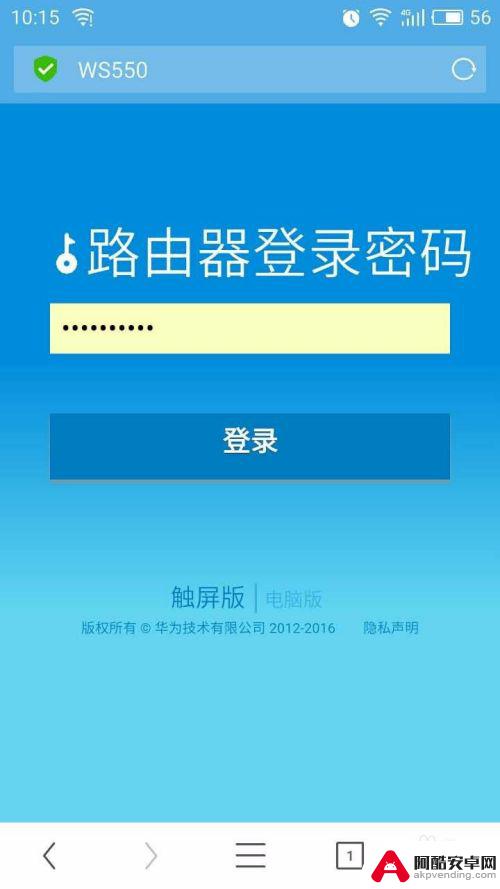
3.进入管理界面后可进行路由器的各种基本设定,可查看网络的运行状态,修改wifi密码及上网连接的设定。这些都不用再跑到电脑里进行设置了,可方便了。
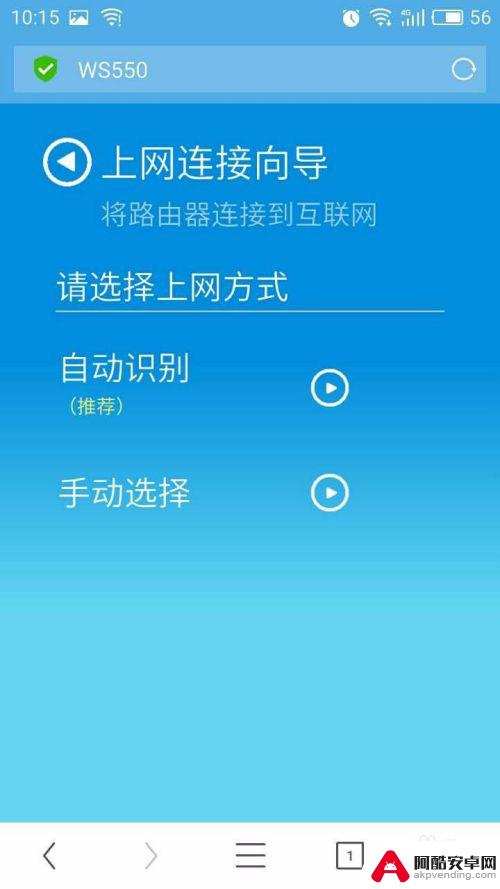
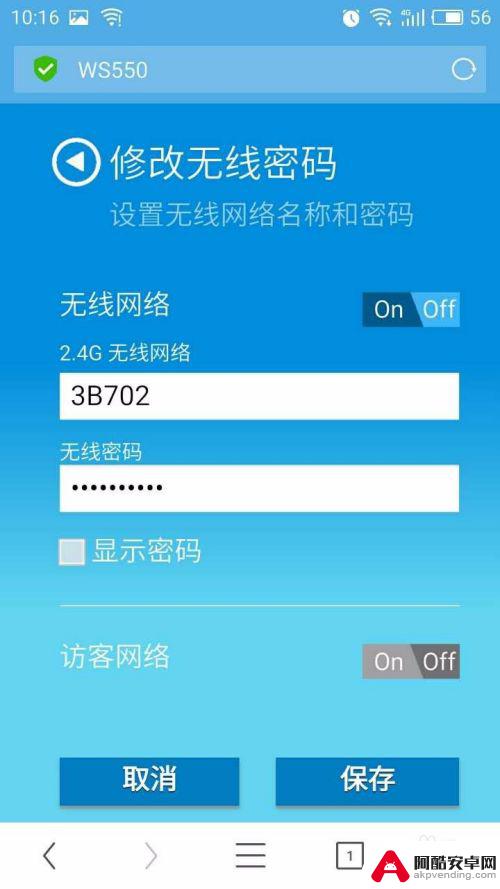
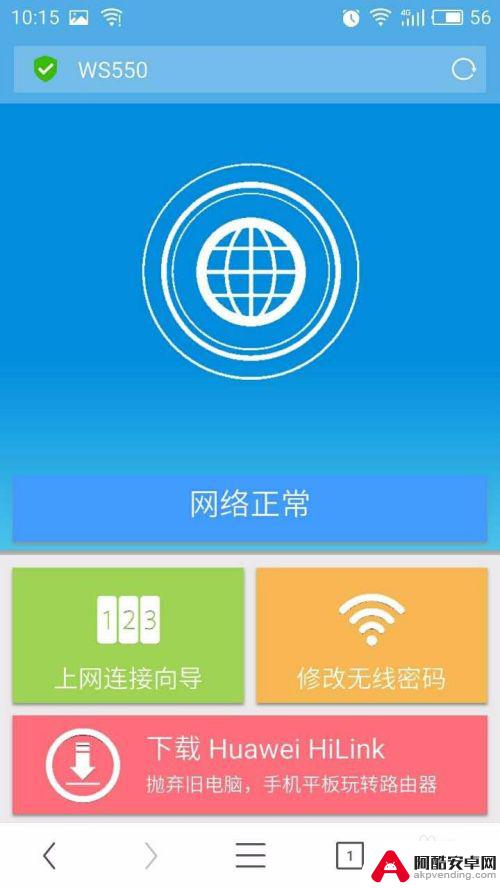
4.接下来进入重头戏了,这路由器可以远程控制的。在最初界面点下载Huawei HiLink.安装到手机上,家里的WiFi就此掌握在你手中啦!
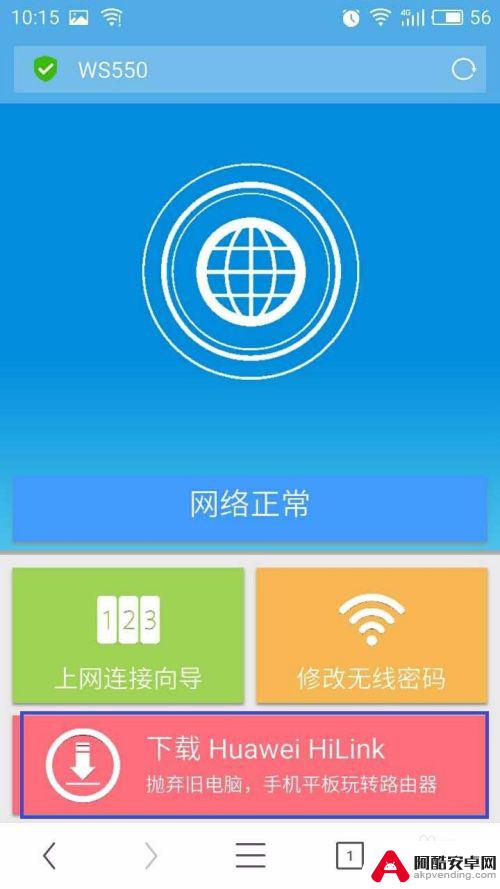
5.首先,注册个华为账号;很简单几步完成。目的是用来绑定路由器的,不然可会被别人绑走的哦。
处在该路由器的WiFi下进行绑定,打开安装好的APP即会提示你进行绑定。
进入主页面后竟发现有二个不认识的IP在用着WiFi,踢入黑名单先。
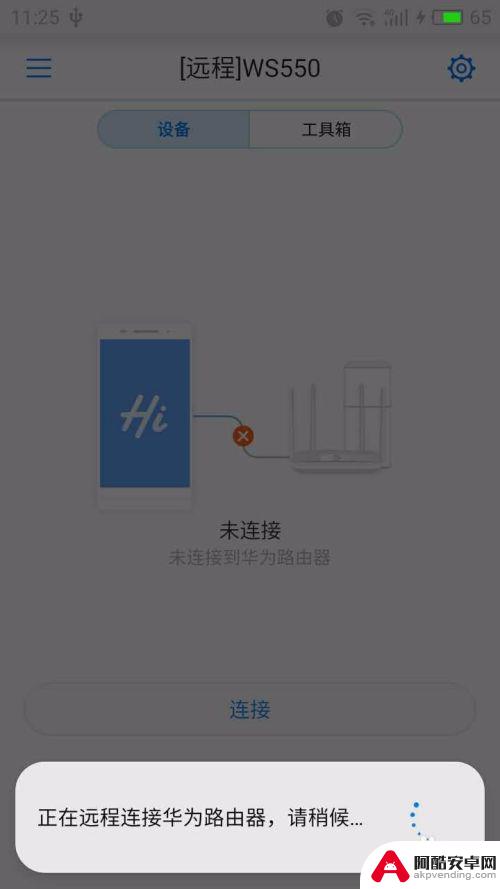
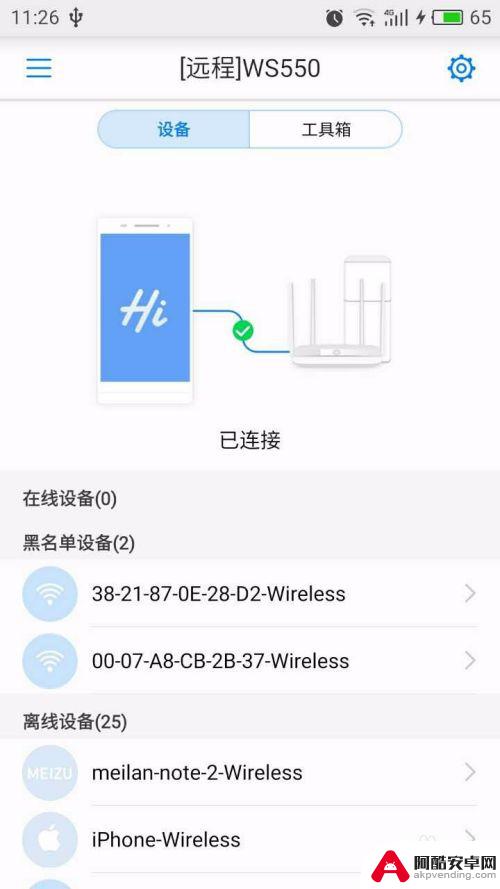
6.这APP能十分方便地对WiFi进行管理,最主要的是再也不怕因别人蹭网而卡的现像了。小孩的上网时间也能有效的进行管理。而且是随时的远程管理。
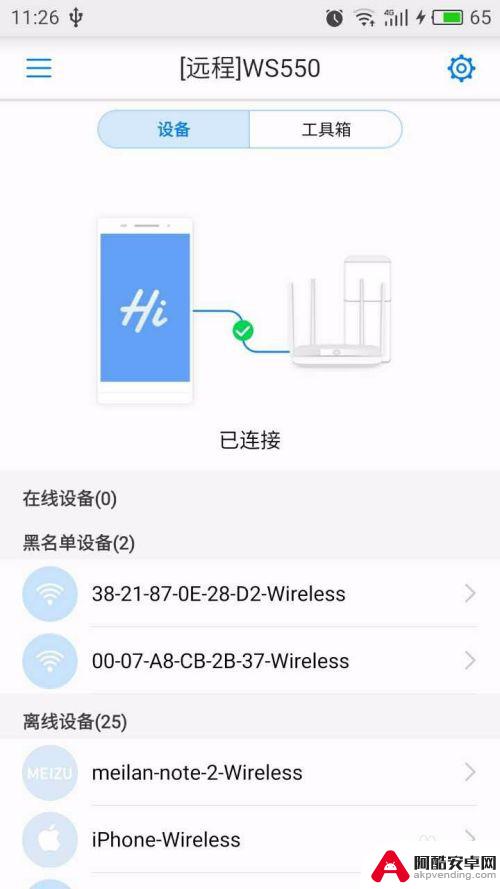
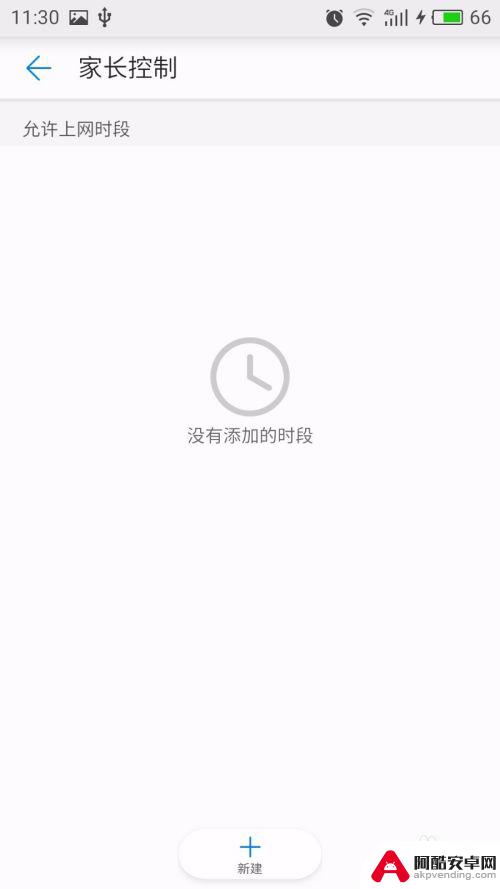
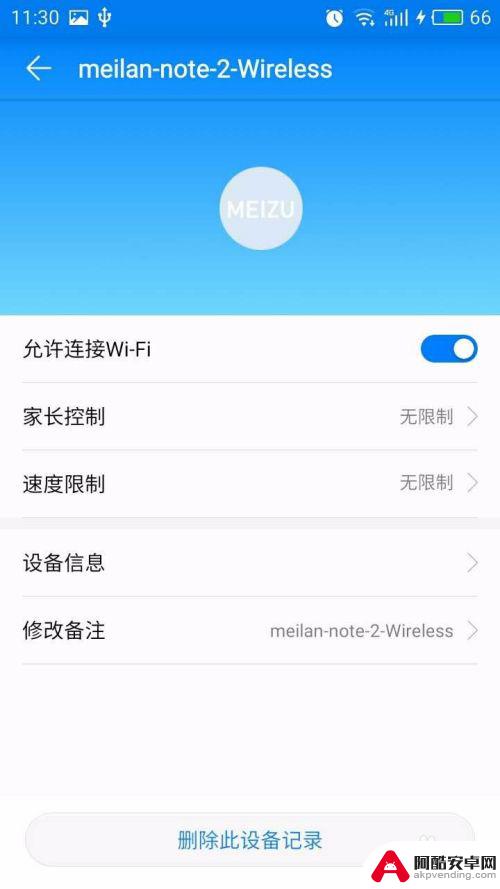
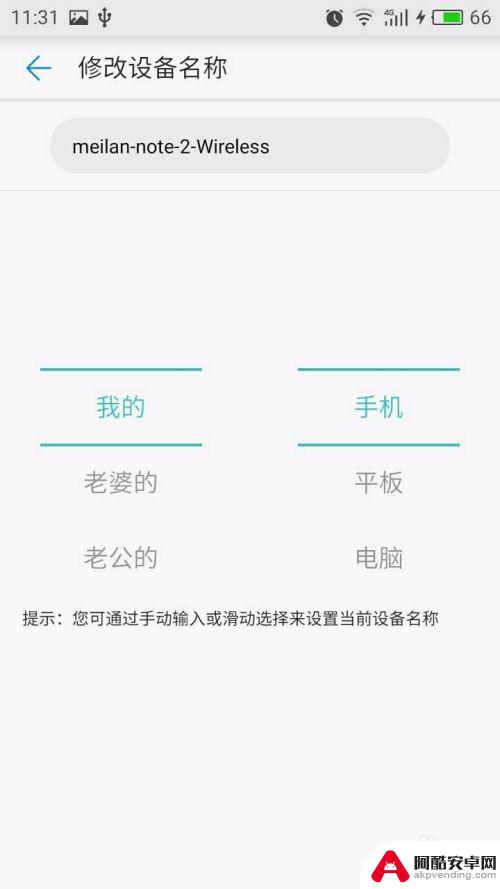
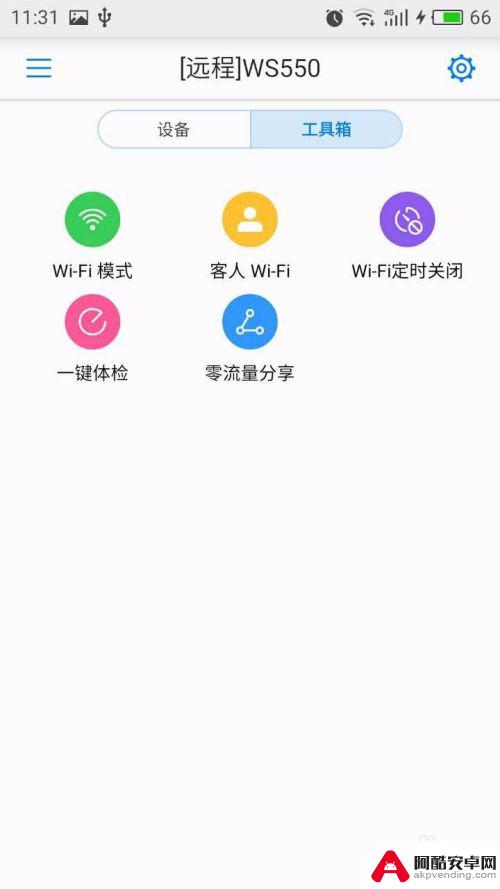
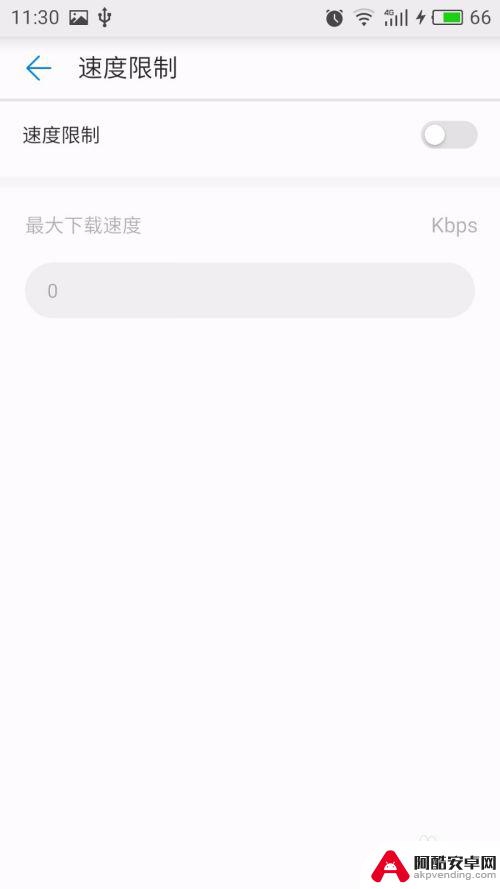
以上就是如何使用华为手机设置路由器的全部内容,如果您遇到相同的问题,可以参考本文中介绍的步骤进行修复,希望这对大家有所帮助。













